Staramy się unikać wulgaryzmów tutaj w Macworld, ale są chwile, kiedy bzdury i crikey i jakie jest znaczenie tego, i panie kochają kaczkę, nie kroją tego, pod względem językowym. To są chwile, kiedy po prostu trzeba nazwać kogoś gigantycznym pieprzeniem.
Irytujące jest to, że urządzenia cyfrowe nie zawsze rozumieją ludzką potrzebę czteroliterowego odpowietrzania. Wpisz „kurwa” na iPhonie, a może zdecydować, że naprawdę miałeś na myśli „chowanie” i odpowiednio go zmień. Czy chciałeś użyć słowa „ducking”? Prawdopodobnie nie uchyla się.
W tym artykule wyjaśniamy, jak powstrzymać iPhone’a przed cenzurowaniem przekleństw. Pamiętaj jednak, że zmiana cyfrowego niebieskiego powietrza może zdenerwować twoich przyjaciół i relacje, więc postaraj się zachować trochę powściągliwości.
Zauważ też, że zachowanie iOS jest w tym względzie trochę nieprzewidywalne, a to, czy zdecyduje się zapchać niegrzeczne słowo, zależy od twojego przeszłego zachowania (które iOS uczy się i używa do modyfikowania swojego wewnętrznego słownika), a także wersji iOS działa, bez względu na to, czy Twoje niegrzeczne słowo zawiera literówkę, a nawet czy używasz machnięcia palcem. Nie jest to nauka ścisła, dlatego sugerujemy, abyś przeszedł przez te rozwiązania i zobaczył, co w praktyce będzie dla ciebie najlepsze.
Używaj pisania na klawiaturze zamiast przeciągania
Testując na telefonie iPhone 11 Pro z systemem iOS 13.3 (przebieg może się różnić w różnych wersjach, jak opisano powyżej), stwierdziliśmy, że wyżej wymienione słowa nie ulegają zmianie, pod warunkiem, że wpisujemy je w tradycyjny sposób. Są one poprawiane tylko wtedy, gdy używamy pisania przesuwanego – być może dlatego, że istnieje większa szansa na fizyczne błędy w tym formacie.
Warto to wypróbować sam. Jeśli to działa, a jeśli potrafisz poradzić sobie z pisaniem na klawiaturze, jednym z rozwiązań byłoby użycie tego zamiast wpisywania palcem, przynajmniej przy dostarczaniu bomb F.
Zaktualizuj iOS
Rozumiemy, że wbrew powszechnemu przekonaniu, obsługa przekleństw nie została zmieniona w iOS 13, więc przejście z 12 na 13 nie rozwiąże tego problemu. Jeśli jednak korzystasz ze starszej wersji, aktualizacja iPhone’a może pomóc.
Na marginesie, ogólnie zalecamy aktualizację iOS regularnie, chyba że masz konkretny powód, aby tego nie robić.
Utwórz skrót do zamiany tekstu
Jest to prawdopodobnie najbardziej sensowne i powszechnie stosowane rozwiązanie, zaproponowane przez naszego amerykańskiego kolegę Leifa Johnsona. Użyjemy funkcji zamiany tekstu w iOS, zaprojektowanej w celu wyszukania wstępnie ustawionej sekwencji liter i zmiany ich w coś innego.
Wybierz Ustawienia> Ogólne> Klawiatura> Zastępowanie tekstu. Zobaczysz wszelkie zamiany tekstu, które już skonfigurowałeś (lub tylko wstępnie napisane „omw” dla „On my Way!”, Jeśli jeszcze tego nie zrobiłeś). Naciśnij znak + w prawym górnym rogu, aby dodać nowy skrót.
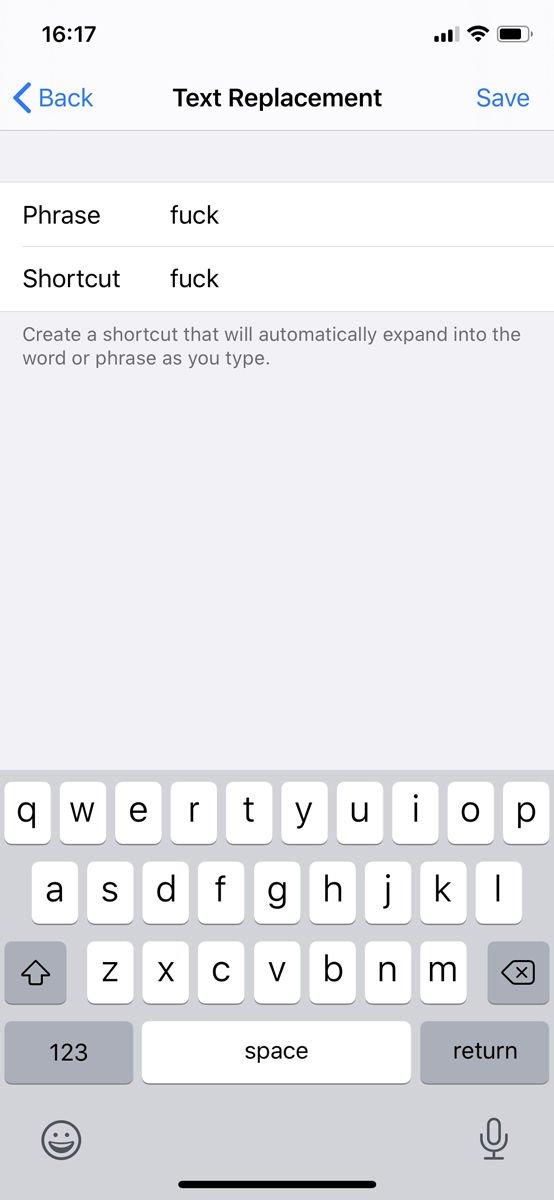
Przeciwintuicyjna sztuczka polega na tym, że wstawimy to samo słowo w polach przed i po. Nie mówi iOS, żeby cokolwiek zmienił; po prostu mówi mu, że słowo jest zgodne z prawem. Więc: wstaw „kurwa” w polu Fraza i „kurwa” w polu Skrót. Hit Save.
Jedynym minusem tej metody jest to, że musisz powtórzyć proces dla każdego przekleństwa, które chcesz chronić. Prawdopodobnie zechcesz utworzyć osobne skróty, na przykład „kurwa”, „kurwa” i „pieprzony”, ale prawdopodobnie są też inne niegrzeczne słowa, o których możesz pomyśleć.
Wyłącz autokorekty
To jest opcja nuklearna, ale odradzamy. Autokorekta jest ogólnie cenną funkcją, która (przynajmniej z naszego doświadczenia) łatwo przeważa nad sporadycznymi błędami, łapiąc i naprawiając dziesiątki literówek.
Jeśli możesz bez niego żyć, przejdź do Ustawienia> Ogólne> Klawiatura, a następnie w sekcji zatytułowanej Wszystkie klawiatury stuknij przełącznik obok opcji Automatyczna korekta, aby zmienił kolor na szary.
Ufamy, że ten samouczek pomógł ci przeklinać swoich bliskich i zadowolić ich serce. Aby uzyskać więcej porad związanych ze sposobem, w jaki urządzenia Apple obsługują zmiany tekstu, przeczytaj artykuł Jak naprawić błędy autokorekty na iPhonie, iPadzie i komputerze Mac.







